So-netスマホのHUAWEI Ascend Mate 7は普通にテザリングできます! [ Ascend Mate7]
2014年の12月20日から発売のSo-netスマホ新機種であります。HUAWEI Ascend Mate 7が売れ行き好調との事です。元々Ascend Mate 7自体がSIMフリーモデルでかなりの人気がありますので、私個人としては、So-netがやってくれたなって感じです。この機種の人気は楽天スマホ、DMMのスマホにも導入されています。と言う事は端末自体はハイスペックで高機能なスマホの代表的な存在ですよね?
でも、一つだけ他のMVNOではやっていないサービスがあります。So-netの公式HPからでもやってなくて、下記画像のページ限定でなんと、
1万5千円キャッシュバックです!


こんなキャッシュバックは何処のMVNOでもやってませんよ!まさに、乗り換えるスマホですね!MNPもWEBから簡単にできますので!
では、本題のテザリングについてお話しますね!Ascend Mate 7はGoogleのOSです。つまりAndroid端末ですね!発売から間もないので、イメージも湧かないとおもいますので、Ascend Mate 7でのテザリングの仕方をご説明します。
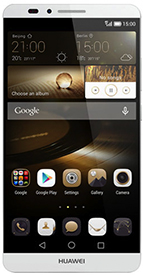
Ascend Mate 7はテザリングが可能です。テザリングが分からない方の為に少し補足しますと、テザリングとはAscend Mate 7をWi-Fiの親機にして、たのスマホ、タブレット、PCを無線で接続できます。
これをテザリングと言います。
なぜ、このような事を言いますかと申しますと・・・・・・
So-netスマホ4980は使い放題だからテザリングしても楽勝なんです!
テザリングの設定方法
1,画面上端から下へスワイプし、表示されたメニューから「ショートカット」を選択し、「設定」を選択します
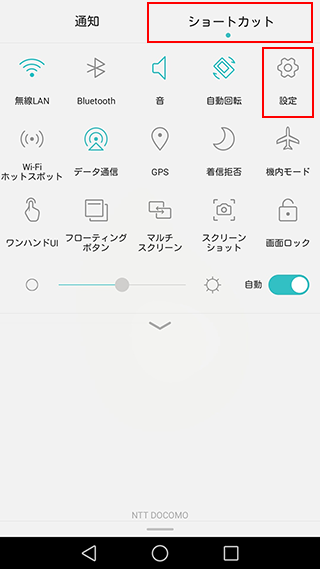
2,設定画面で「すべて」を選択し、「その他」を選択します
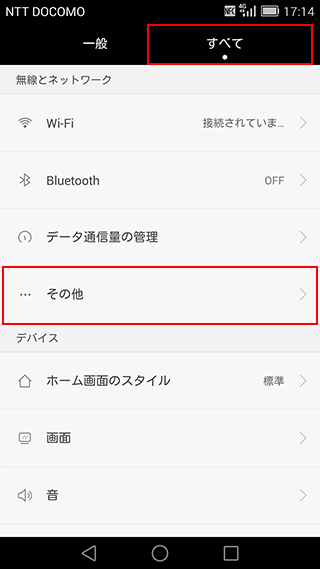
3,「無線とネットワーク」の画面で、「テザリングとポータブルアクセス」を選択します
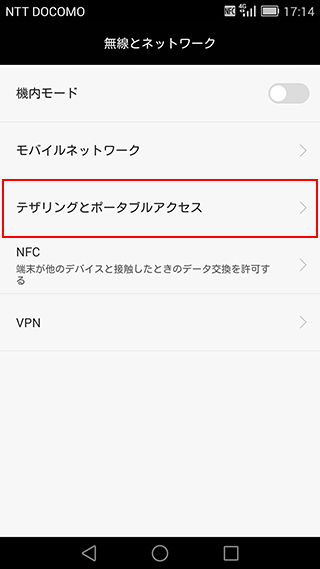
4,「テザリングとポータブルアクセス」の画面で、「ポータブルWi-Fiアクセスポイント」をオンにし、「ポータブルWi-Fiアクセスポイント設定」を選択します
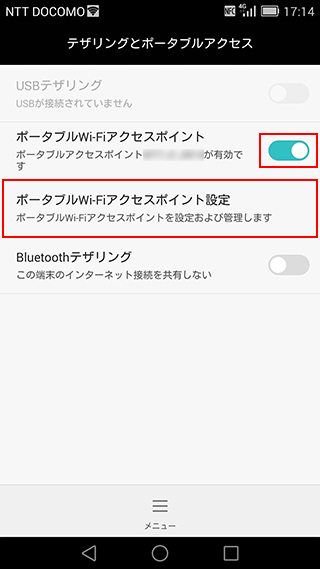
5,「ポータブルWi-Fiアクセスポイント設定」の画面で、「Wi-Fiアクセスポイントを設定」を選択します
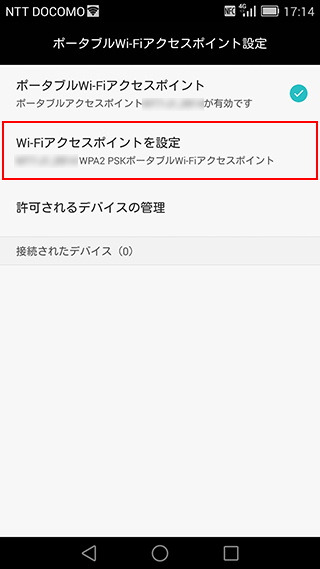
6,「Wi-Fiアクセスポイントを設定」の画面で、以下のように設定します。
「ネットワークSSID」: [任意の名前] を入力します 例) So-net
「セキュリティ」: ご希望のセキュリティ方式を選択します
※ セキュリティ強化の観点より「WPA2 PSK」をおすすめいたします。
「パスワード」: [8文字以上のお好みのパスワード] を入力します
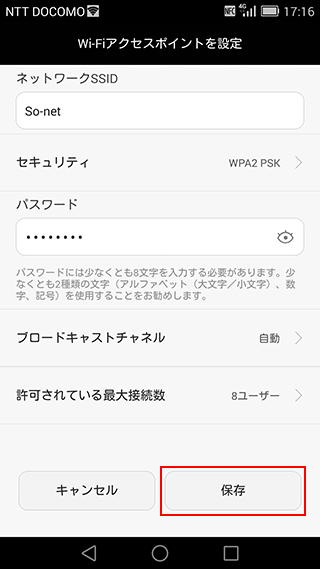
設定しましたら、「保存」を選択します。以上でテザリング接続の設定は完了です。これで無線端末(PC,タブレット、スマホ)はSSIDとパスワードを入力するだけで使用できます。
簡単でしょ?
もう一度言いますが、So-netスマホでテザリングするメリットは・・・・・
通常の格安スマホ、MVNOスマホだと月間の総量制限が1GBなど少なめですが、So-netスマホ4980は無制限です。
※ただし1日360MBまでという制限はありますが、毎日フルに利用すれば、月間で約11GBも使えるので
これがSo-netスマホでテザリングできるメリットですよね?
こんなお得満載で今だけ、キャッシュバックです。MNPで乗り換えて、ハイスペックスマホと現金が手に入ります。それでいて機種代金+基本料で
月額4980円(税抜)
超お得なスマホがSo-netスマホ4980なんです!


でも、一つだけ他のMVNOではやっていないサービスがあります。So-netの公式HPからでもやってなくて、下記画像のページ限定でなんと、
1万5千円キャッシュバックです!
こんなキャッシュバックは何処のMVNOでもやってませんよ!まさに、乗り換えるスマホですね!MNPもWEBから簡単にできますので!
では、本題のテザリングについてお話しますね!Ascend Mate 7はGoogleのOSです。つまりAndroid端末ですね!発売から間もないので、イメージも湧かないとおもいますので、Ascend Mate 7でのテザリングの仕方をご説明します。
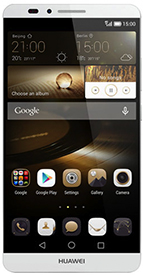
Ascend Mate 7はテザリングが可能です。テザリングが分からない方の為に少し補足しますと、テザリングとはAscend Mate 7をWi-Fiの親機にして、たのスマホ、タブレット、PCを無線で接続できます。
これをテザリングと言います。
なぜ、このような事を言いますかと申しますと・・・・・・
So-netスマホ4980は使い放題だからテザリングしても楽勝なんです!
テザリングの設定方法
1,画面上端から下へスワイプし、表示されたメニューから「ショートカット」を選択し、「設定」を選択します
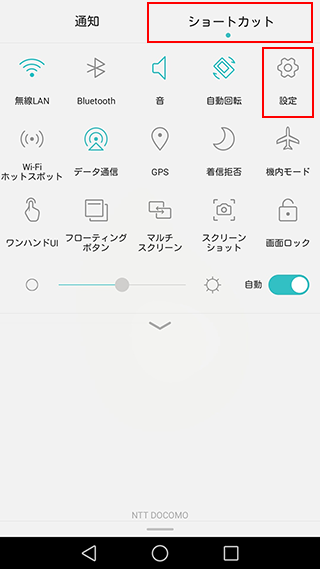
2,設定画面で「すべて」を選択し、「その他」を選択します
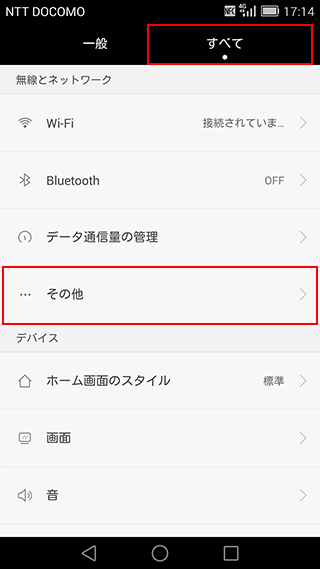
3,「無線とネットワーク」の画面で、「テザリングとポータブルアクセス」を選択します
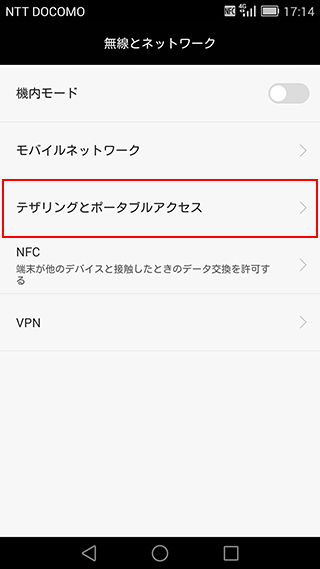
4,「テザリングとポータブルアクセス」の画面で、「ポータブルWi-Fiアクセスポイント」をオンにし、「ポータブルWi-Fiアクセスポイント設定」を選択します
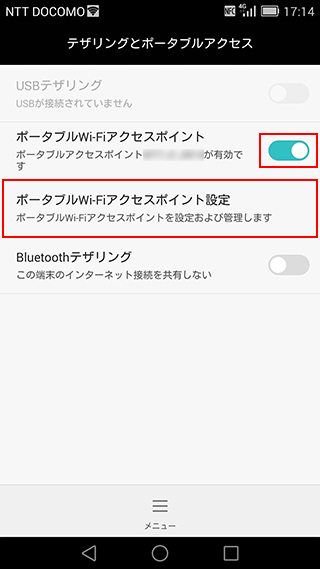
5,「ポータブルWi-Fiアクセスポイント設定」の画面で、「Wi-Fiアクセスポイントを設定」を選択します
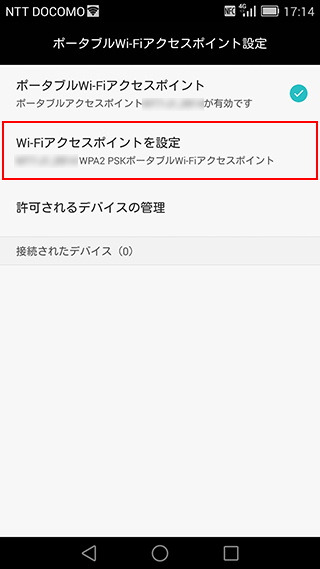
6,「Wi-Fiアクセスポイントを設定」の画面で、以下のように設定します。
「ネットワークSSID」: [任意の名前] を入力します 例) So-net
「セキュリティ」: ご希望のセキュリティ方式を選択します
※ セキュリティ強化の観点より「WPA2 PSK」をおすすめいたします。
「パスワード」: [8文字以上のお好みのパスワード] を入力します
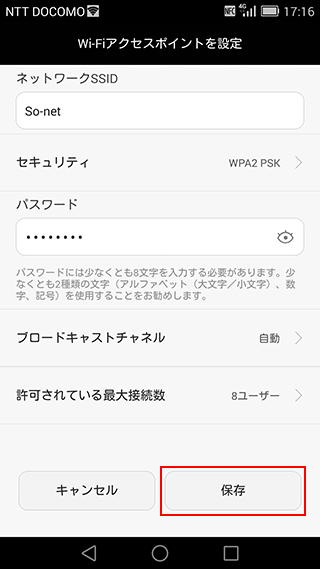
設定しましたら、「保存」を選択します。以上でテザリング接続の設定は完了です。これで無線端末(PC,タブレット、スマホ)はSSIDとパスワードを入力するだけで使用できます。
簡単でしょ?
もう一度言いますが、So-netスマホでテザリングするメリットは・・・・・
通常の格安スマホ、MVNOスマホだと月間の総量制限が1GBなど少なめですが、So-netスマホ4980は無制限です。
※ただし1日360MBまでという制限はありますが、毎日フルに利用すれば、月間で約11GBも使えるので
これがSo-netスマホでテザリングできるメリットですよね?
こんなお得満載で今だけ、キャッシュバックです。MNPで乗り換えて、ハイスペックスマホと現金が手に入ります。それでいて機種代金+基本料で
月額4980円(税抜)
超お得なスマホがSo-netスマホ4980なんです!


